
Главная страница Случайная страница
Разделы сайта
АвтомобилиАстрономияБиологияГеографияДом и садДругие языкиДругоеИнформатикаИсторияКультураЛитератураЛогикаМатематикаМедицинаМеталлургияМеханикаОбразованиеОхрана трудаПедагогикаПолитикаПравоПсихологияРелигияРиторикаСоциологияСпортСтроительствоТехнологияТуризмФизикаФилософияФинансыХимияЧерчениеЭкологияЭкономикаЭлектроника
Применение имен к формулам
|
|
Чтобы заменить ссылки в формулах на соответствующие имена, выберите на вкладке Формулы в группе Определенные имена раздел Диспетчер имен команду Присвоить имя ↓ и затем – Применить имена. После выбора этой команды Excel находит в формулах все ссылки на ячейки и диапазоны, для которых были определены имена. Если перед выполнением команды Применить имена была выделена единственная ячейка, Excel применяет имена ко всему активному листу, а при выделении диапазона ячеек - только к выделенным ячейкам.
На Рис.4.8. показано окно диалога Применение имен, содержащее список всех имен ячеек и диапазонов, которые были определены. (Нажмите кнопку Параметры, чтобы получить доступ к дополнительным параметрам). Чтобы применить несколько имен, щелкните на каждом имени при нажатой клавише Shift. Это нужно применять, если в формулах использовались неназванные ячейки. И после выполнения этой функции они заменяются в формулах.
По умолчанию флажок Игнорировать тип ссылки находится в установленном состоянии. В этом случае при замене ссылок именами не учитывается их тип. Обычно следует оставлять этот флажок установленным. Большинство определений имен содержит абсолютные ссылки, поскольку этот тип ссылок используется по умолчанию при создании и определении имен. В то же время большинство формул содержит относительные ссылки (этот тип ссылки применяется по умолчанию при вставке ссылки на ячейку и диапазон в строке формул).
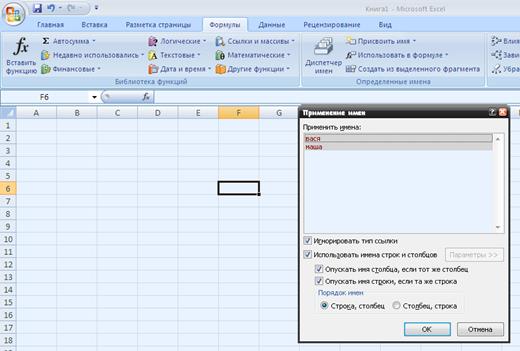 Рис.4.8. Если вы снимете этот флажок, Excel заменит абсолютные, относительные и смешанные ссылки только на те имена, в определении которых используется соответствующий тип ссылок.
Рис.4.8. Если вы снимете этот флажок, Excel заменит абсолютные, относительные и смешанные ссылки только на те имена, в определении которых используется соответствующий тип ссылок.
Если вы считаете, что ввод имен диапазонов (особенно в формулы, в которых используется оператор пересечения) является утомительной работой, оставьте в окне диалога Применение имен флажок Использовать имена строк и столбцов установленным (по умолчанию). Excel самостоятельно вставит имена диапазонов.
— Регулярная проверка качества ссылок по более чем 100 показателям и ежедневный пересчет показателей качества проекта.
— Все известные форматы ссылок: арендные ссылки, вечные ссылки, публикации (упоминания, мнения, отзывы, статьи, пресс-релизы).
— SeoHammer покажет, где рост или падение, а также запросы, на которые нужно обратить внимание.
SeoHammer еще предоставляет технологию Буст, она ускоряет продвижение в десятки раз, а первые результаты появляются уже в течение первых 7 дней. Зарегистрироваться и Начать продвижение
Практические задания:
1. Присвоить ячейкам А1 и В1 имена X и Y соответственно.
а) в А5 введите формулу: 
б) в В5 введите формулу: 
в) в С5 введите формулу: 
г) введите в ячейки А1 и В1 числа 10 и 25 соответственно.
д) округлите используя соответствующую функцию до 3-х знаков после запятой все полученные результаты.
2. Имеется выручка от реализации продукции на сумму 45671 рубль. Рассчитать налог на пользование автодорог 3.5% в том числе федеральный 2% и внутримосковский 1.5%, а также подоходный налог 13%. Посчитайте сумму каждого налога в отдельной ячейке. Произведите округление до копеек. В отдельной ячейке высчитать сумму всех налогов.
3. В ячейке D10 написать любое предложение путём объединения текстовых значений (т.е. в любые ячейки (не менее 5)) ввести текстовые значения, связанные между собой по смыслу и объединить их с помощью нужной функции).
4. Задать произвольный числовой квадратный диапазон 5*5. Высчитать сумму всех значений по диагоналям. Результат ввести в ячейку А10.
5. Посчитать в отдельной ячейке сумму всех элементов, введённого ранее диапазона, используя кнопку Автосуммы.
|
|
